Реклама
Гоогле мапе су толико свеприсутне да се вероватно више ни не бринете око проналажења упута. Све што требате је адреса да се дођете било где у свету.
Али како је Гоогле Мапс растао током година, тако и његове карактеристике. Постоје неки трикови сакривени испод површине који ће променити начин на који се крећете.
Погледајмо и основне и напредне трикове да са Андроид телефоном добијете више од навигације Гоогле Мапс. Многи од њих раде и на иПхонеу.
Основни савјети и трикови Гоогле Мапс за Андроид
Започињемо са неколико основних савета који можда нису познати ако сте нови у Гоогле мапама. Лако се интегришу у вашу редовну употребу.
1. Погледајте брзину, ограничења брзине и замке брзине


Гоогле мапе имају прегршт функција које ће вам помоћи да избегнете вожњу због пребрзе вожње. Док сте у режиму навигације, апликација ће вам рећи и брзину вашег возила и ограничење брзине на путу. Све што требате је покренути вожњу, а Гоогле Мапс ће додати мало балона са информација на левој страни да бисте били информисани.
Поред тога, Гоогле Мапс може вас упозорити на замке о брзини и камере које су пријављивали други корисници у одабраним областима. Када прегледавате упутства, требало би да видите иконе које означавају замку брзине. Функција такође делује усмено. Када затворите замку, апликација ће вас упозорити.
Ови алати су подразумевано омогућени. Али ако их не видите, покушајте да их ручно укључите Подешавања > Подешавања навигације > Опције вожње.
2. Додајте Пит Стоп и проверите цене горива

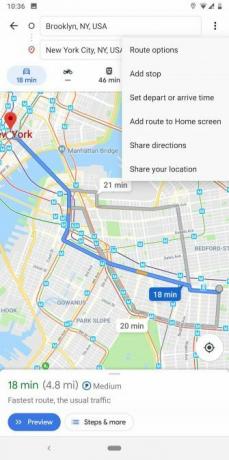
Након што негде започнете навигацију, можете додирнути тастер Претрага дугме (повећало) да потражите другу локацију и додате је као пит стоп. Или ако знате да ћете се морати зауставити негде на средини путовања пре него што кренете, додирните икону са три тачке у горњем десном углу и изаберите Додајте стајање.
Још корисније ако тражите бензинске пумпе, показаће вам цене гаса на различитим локацијама тако да можете уштедети неколико долара на свом следећем допуњавању.
3. Планирајте излете унапред


Да ли сте се икад запитали колико ће брз јавни превоз бити у одређено време у будућности када планирате путовање? Гоогле мапе вам могу рећи.
Започните повлачењем упутстава с једне локације на другу као нормално. Додирните Јавни превоз картицу (која изгледа као аутобус), а затим притисните тастер Одлазак у Ат дугме. Аутоматски ће прескочити на тренутно време, али можете га променити у неко друго време, подесите Стижуили чак одлучити да преузмете последњи доступни транзит.
Ове процене су обично прилично блиске, пошто јавни превоз ради по распореду. Нажалост, за временску процену путовања аутомобилом и даље ћете морати да користите Гоогле Мапс на вебу.
4. Планирајте излете и управљајте својим омиљеним локацијама помоћу пописа


Гоогле мапе нуде сјајне опције за обележавање локација. Ово се захваљује функцији листа, која вам даје могућност омиљених места и одвајање их у различите групе. Тако, на пример, можете да направите један за све ресторане које желите да пробате, а други за пут који ускоро планирате.
Постоје две методе за прављење листе. Можете или ићи Лева навигациона ладица > Ваша местаили тапните на сачувати дугме на информативној картици одређене локације.
Поред тога, Гоогле Мапс поседује посебан алат за сарадњу на списковима са вашим пријатељима Ужи избор. Да бисте покренули нови, једноставно поделите место са другим корисником Гоогле мапа.
Интерфејс кратких листа појавит ће се као плутајућа икона и можете је додирнути да бисте прегледали листу или укључили више прије дијељења. Чланови могу поделити своја размишљања о локацији притиском на иконе упвоте или довнвоте, а затим их прегледати на мапи тако што ћете додирнути икону мапе која се налази на врху.
5. Пошаљите упутства на свој телефон

Јесте ли икада потражили упутства користећи Гоогле мапе на рачунару, само да бисте схватили да вам заправо требају на вашем телефону за навигацију?
Ако сте пријављени на исти Гоогле налог и на рачунару и на телефону, једноставно можете изабрати Пошаљите упутства на свој телефон. Добићете обавештење које вас води ка навигацији у Гоогле мапама на вашем уређају.
6. Кретање унутар трговачким центрима
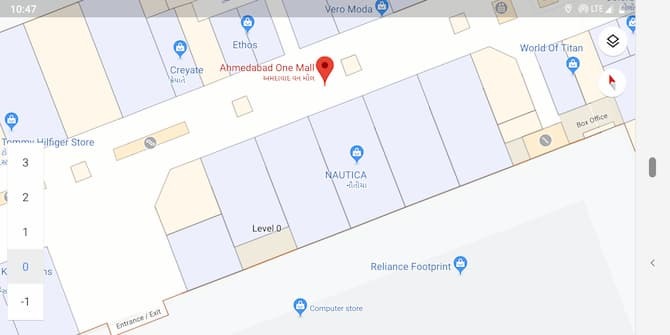
Гоогле мапе нису само за путеве; у ствари, то ради за неке тржне центре. Ако сте у близини великог тржног центра, зумирајте да бисте видели изглед тог тржног центра. Можете пронаћи специфичне продавнице, лоцирати тоалет, па чак и кретати се кроз одвојене спратове.
7. Погледајте где сте били

Желите ли закорачити у прошлост? Отворите троредну траку Мени у горњем левом делу екрана и изаберите Ваша временска линија. Овде можете да дођете до било којег дана у прошлости и тачно да видите где сте кренули.
Ако вам се учини да је то превише језиво, увек можете избришите историју локација Мапе Како прегледати и брисати историју своје локације у Гоогле мапамаМоже бити прилично шаљиво видети колико информација о локацији са Гооглеом радо делимо. Опширније (или потпуно онемогућите функцију). Такође можете да додате белешке у одређене дане да бисте се сетили шта сте урадили.
Ово ипак није савршено. Чини се да моје чини да сам пре неколико дана одвезао бицикл до продавнице, иако не поседујем бицикл.
8. Двапут додирните за зумирање
Ово је једноставно, али то је промена игре за употребу једном руком. Следећи пут када желите да зумирате, само двапут брзо додирните екран. Држите прст на екрану након другог додира, а затим га повуците према доле. Да бисте умањили приказ, урадите исти поступак, али превуците према горе.
Ако сте се икада сукобили са телефоном док покушавате да учините једноручно прстом за зумирање, ово би вам требало помоћи у будућности.
9. Контролишите музику без напуштања Гоогле мапа
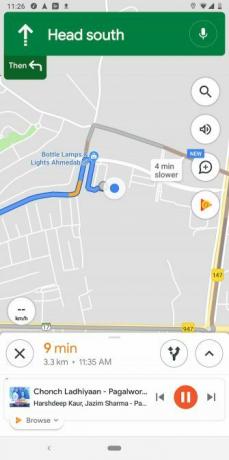

Пребацивање апликација или повлачење нијансе нотификација за контролу репродукције музике током вожње може бити ризично. Срећом, Гоогле мапе вам омогућавају приступ вашој музици унутар њене апликације. Можете прегледати свој ред и репродуковати / паузирати музику из Аппле Мусиц, Гоогле Плаи Мусиц или Спотифи директно на Гоогле мапама.
Да бисте омогућили ову функцију, пређите на Подешавања > Подешавања навигације и укључите се Прикажи контроле репродукције медија. Сада на активном навигационом екрану имаћете музичку икону. Тапните га да бисте открили контроле и притисните брзину Бровсе у одзиву да бисте видели записе из своје библиотеке.
10. Слиједите упутства за шетњу у допуњеној стварности
АР режим Гоогле Мапс је заиста нај футуристичка карактеристика коју сам пробао у последњих годину дана. И чак може открити нагибе. На тај начин можете брзо да се вратите и прелазите између АР и регуларног приказа. пиц.твиттер.цом/ТСдд112МХИ
- Схубхам Агарвал (@пхонесолдиер) 12. јула 2019
Гоогле-ови упутства за ходање често вас могу натерати да гребнете по глави када покушавате да схватите који од многих завоја морате да предузмете. Боља и природнија алтернатива је начин проширене стварности Гоогле Мапс.
Ова функција надопуњава следећу инструкцију у стварном свету, тако да тачно знате где да идете. Да бисте га користили, тапните на Старт АР дугме док гледате упутства за ходање.
11. Примајте информације о саобраћају свог комуналца пре него што кренете
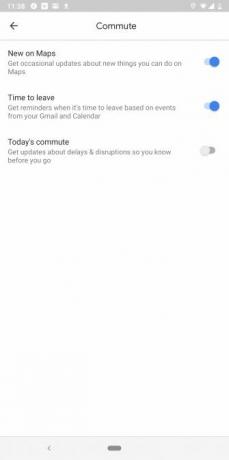

Гоогле мапе такође могу да вас обавештавају о условима у вашем дневном саобраћају на путу пре него што кренете. Поврх тога, чак може читати ваш календар и прилагођавати обавештења на основу, на пример, састанка који сте заказали.
Пре него што искористите ове функције, морате да дефинишете време путовања и локације путовања. Те опције ћете наћи испод Подешавања > Подешавања комутације. Једном када конфигуришете предуслове, пријеђите на Подешавања > Обавештења > Коммутација.
Напредне Гоогле мапе за Андроид трикове
Желите да зароните дубље? Погледајте неке од ових напреднијих трикова које можете испробати на Гоогле мапама.
Упарите их са другим мање познате функције у Гоогле мапама за Андроид 10 мање познатих функција у Гоогле мапама за АндроидГоогле мапе имају невероватне карактеристике о којима већина људи не зна. Опширније и апликација ће постати кориснија него што сте икада сматрали могућом.
12. Користите гласовну контролу са сачуваним местима
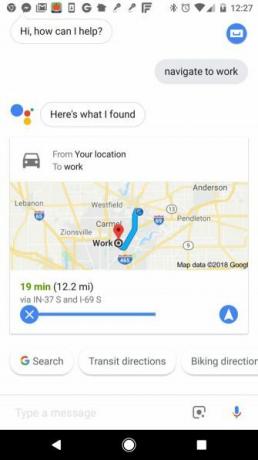

Једна од предности примене налепница на често посећеним локацијама је та што знатно олакшава гласовну навигацију.
На Андроид-у, Гоогле Мапс подржава моћне Гоогле Ассистант гласовне команде 15 начина да гласом контролишете свој живот помоћу Гоогле асистентаИзговорите праве команде Гоогле Ассистант-у и он вам може побољшати живот на начине на које никада нисте замислили. Опширније . Можете замолити помоћника да се креће до било којег места говорећи команде попут „Навигација до најближе кафетерије“. Ако сте поставили свој Посао и Кућа локације можете да изговорите и више природних фраза попут „Води ме на посао“.
Штавише, апликација Гоогле мапе је уграђена у програм Гоогле Ассистант. Дакле, чак и ако сте на иОС-у, можете разговарати са Гоогле Ассистант-ом током активне навигације. Позовите га фразама "Хеј, Гоогле" или "ОК, Гоогле".
13. Спремите брже руте које Гоогле не зна

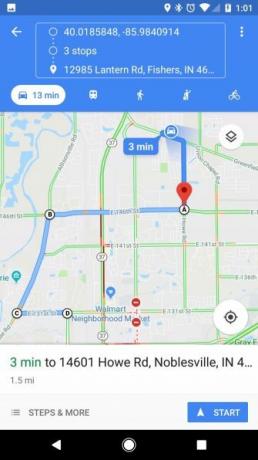
Кроз искуство живота у одређеном подручју, можда већ знате да се око одређеног времена сваки дан саобраћај успоставља на одређеној тачки. Због тога избегавате да возите неким главним путем до посла када је саобраћај лош.
Међутим, када Гоогле Мапс креирају руту за вас, она се обично покушава држати главних путева или аутопута. Враћаће се на мање путеве како би заобишао ауто-пут с великим прометом у журби, али ретко ће вас провести кроз четврти или мање путеве.
Нажалост, не постоји начин да на свом телефону нацртате своје руте, али постоји решење. Користећи Гоогле мапе на рачунару, можете испланирати читаву руту додавањем неколико одредишта, једно за другим. Направите свако одредиште још један завој у целој вашој рути.

Једном када завршите креирање руте скретања, само кликните на Пошаљите упутства на свој телефон на дну пута, као што је раније поменуто.

Ово ће послати везу до ваше руте коју можете да сачувате у апликацији за белешке. Тада ће рута увек бити доступна на вашем телефону једним додиром. Ако га погодите, отвориће се Гоогле Мапс са читавом рутом спремном за навигацију.
14. Сачувајте места у свом календару
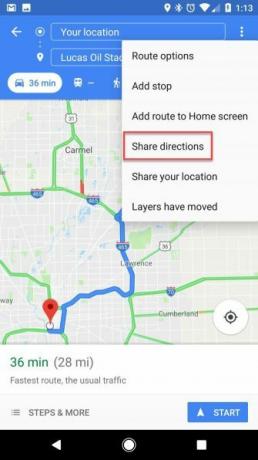
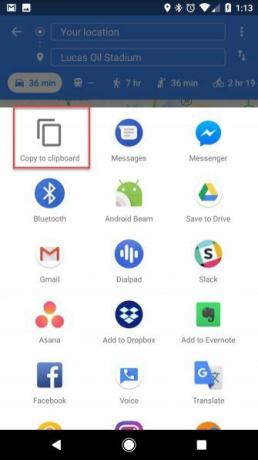
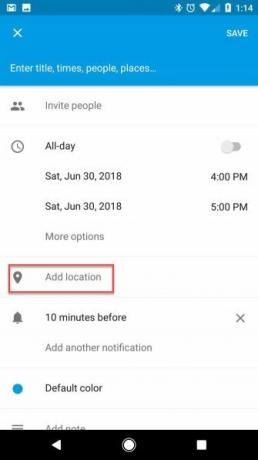
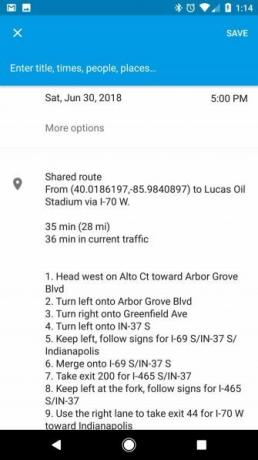
Када дођете на неко путовање или догађај, дефинитивно не желите да губите време седећи на свом прилазу покушавајући да пронађете тачну адресу.
Да бисте уштедјели вријеме, када планирате догађај, отворите Гоогле мапе на телефону и повуците адресу догађаја. Ово је најпогодније када први пут добијете позив пријатеља или купујете улазнице и већ на веб локацији која има адресу. Једном када се карта подигне:
- Додирните мени са три тачке у горњем десном углу, а затим изаберите Делите упутства из менија.
- Ово ће позвати листу апликација; одаберите Копирајте у међуспремник.
- Отворите календар, направите догађај оног дана када идете и залепите везу за дељење у Додај локацију поље унутар Гоогле календара.
- Ово ће уклопити читав низ упутстава у текстуалном формату, детаљно. Такође укључује везу за директно отварање руте у Гоогле мапама.
Сада, када је време за одлазак на догађај, све што требате је да отворите подсетник календара, у пољу локације изаберете везу руте и крећете.
То је једна од многих начине на који се Гоогле Мапс интегришу са другим Гоогле алатима 6 јединствених начина за коришћење Гоогле мапа са осталим Гоогле алаткамаМапе могу приказати пуно детаља. Сазнајте како можете да искористите предности Гоогле мапа тако што ћете радити са другим Гоогле услугама. Опширније .
15. Додајте рецензије и фотографије на посећене локације

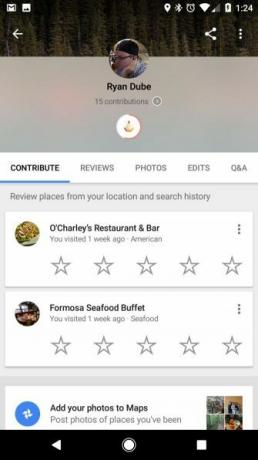


Ако волите да допринесете искуству које ће имати други људи у ресторанима и другим предузећима која сте посетили, Гоогле Мапс то олакшава. Све што треба да урадите је да посетите Ваши доприноси у менију Гоогле мапа.
Као што је раније споменуто, Гоогле задржава читаву временску траку локација које сте посетили. Тако у овом одељку Гоогле пружа погодну страницу кроз коју се можете кретати и брзо оценити предузећа у којима сте били. Ово је много повољније од покушаја тражења предузећа ради пружања прегледа.
Поред тога што остављате рецензије, одељак Фотографије пружа вам могућност да додате своје фотографије на Мапе. Оне долазе са вашег налога за Гоогле фотографије (синхронизовано са вашим телефоном), са локацијом која је идентификована на основу места на коме сте били кад сте сликали. У овом одељку можете да их одаберете и додирнете пошта дугме да их јавно додате у Гоогле мапе да их свет види.
16. Нека ваша породица прати ваша путовања
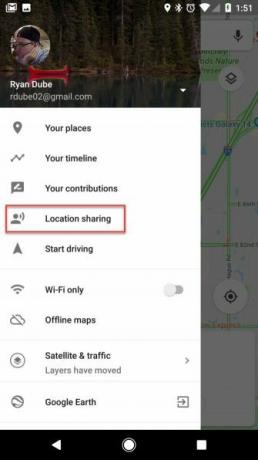
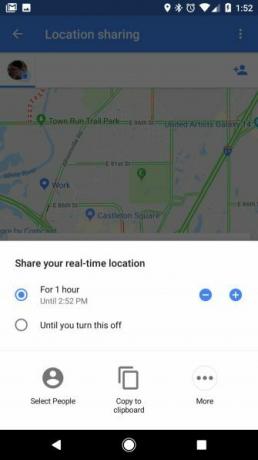
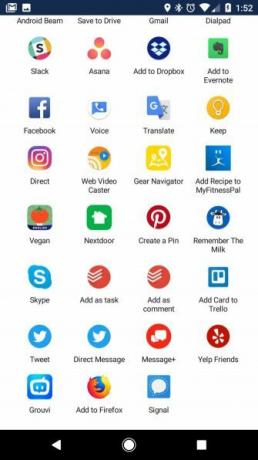

Један од најтежих делова путовања, било да путујете колеџом или путујете пословно, је удаљавање од оних које волите. Али захваљујући дељењу локације на Гоогле мапама, можете породици и пријатељима омогућити да стално бележе где се налазите током целог путовања.
Да бисте ово омогућили:
- Отворите мени Гоогле мапе и изаберите Дељење локације.
- Изаберите Почети.
- Изаберите да ли желите да делите одређено време или на неодређено време док не искључите дељење локације.
- Изаберите људе из контаката са којима желите да делите локацију или копирајте везу у међуспремник. Такође можете да изаберете било коју апликацију, попут Твиттера или Фацебоок-а, да бисте јавно поделили везу.
Пронаћи ћете пуно забавне употребе за ову функцију. Савршено је ако сте путописац и желите да пустите своје фанове да прате ваш пут у реалном времену. Такође је сјајно ако желите да се ваша породица увек осећа као да је само један клик од вас док путујете.
17. Преузмите Мапе за навигацију ван мреже
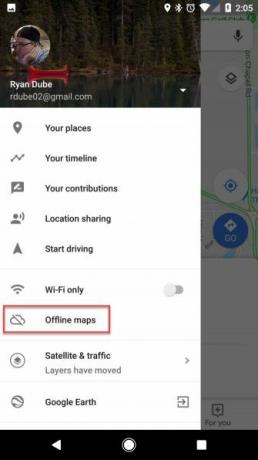
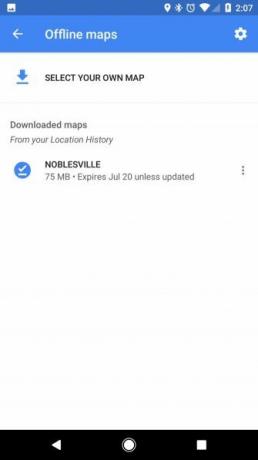

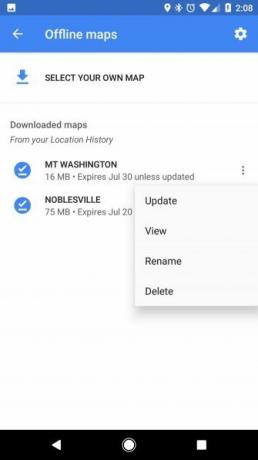
Ако погодите „мртву тачку“ без мобилне услуге, несретно је кад користите Гоогле мапе. Ово је уобичајено за путовања на удаљеним локацијама, на пример, када сте на камповању.
Решење за то је преузимање изванмрежне мапе подручја пре него што се упутите тамо. То можете учинити на свом телефону на следећи начин:
- Када сте на Ви-Фи-у, отворите мапу локације коју ћете посетити.
- У менију Гоогле мапе изаберите Оффлине мапе.
- Изаберите Изаберите сопствену мапу.
- Превуците добијену мапу да бисте приказали подручје које желите да сачувате, а затим притисните Преузимање дугме.
- Преименујте мапу како бисте је лако пронашли на листи.
Сада када сте на путу и посетите то подручје, можете користити Гоогле мапе без икаквог мобилног сервиса података. Имајте на уму да ће преузета мапа требати најмање 10 МБ простора на вашем телефону, а веће површине могу захтевати много више од овога.
Који је ваш омиљени трик Гоогле Мапс?
Ово су неки од наших најдражих трикова, али чак и ово није исцрпан списак. Гоогле редовно додаје више сјајних функција на Мапе.
Ако често путујете и у иностранство, погледајте најбоље апликације за преузимање за путовања у друге земље 9 корисних апликација за преузимање пре вашег следећег међународног путовањаНа међународно путовање? Ове основне Андроид и иПхоне апликације помоћи ће вам да пронађете свој пут, претворите валуту и још много тога. Опширније .
С обзиром на Ахмедабад, Индија, Схубхам је новинар слободних технологија. Када не пише о било чему од тренда у свету технологије, наћи ћете га или истраживати нови град својим фотоапаратом или играти најновију игру на свом ПлаиСтатиону.


